自然な会話ができるAIチャットサービス「ChatGPT」には、有料会員向けにアドオンという仕組みがあります。
たとえば、「GPT for Sheets and Docs」をインストールすれば、Googleスプレッドシート上でChatGPTを利用できるようになります。
アンケート調査やカスタマーサポートの業務で顧客の自由回答や問い合わせなどを分析する作業を「テキストマイニング」と呼びますが、この作業の一部を自動化することができ、たいへん便利です。
今回は、Googleスプレッドシートのアドオン機能を利用し、ChatGPTを利用してアンケート調査の自由文回答を分析してみましょう。
目次
事前準備
ChatGPTを使ってテキストマイニングをするにあたり、いくつか事前準備が必要です。
- OpenAI APIキーを取得する
- Googleアカウントでログイン
- Googleスプレッドシートの拡張機能「GPT for Sheets and Docs」をインストールする
- OpenAI APIキー(秘密鍵)を拡張機能「GPT for Sheets and Docs」の「Set API key」から入力する
ここまでできれば、実際にGoogleスプレッドシートの画面でテキストマイニングをしていきましょう。
GoogleスプレッドシートとChatGPTを使ったテキストマイニング
今回の作業で目的とするのは、アドオンによって提供されるスプレッドシートの関数を使って、任意のテキストについて、分析条件を記入したセルの内容をChatGPTに分析してもらい、結果を表示させる、ということです。
自由回答を感情によって仕分ける
では、実際にテキストマイニングにとりかかります。
下準備として、A3以下のセルに自由回答の文章を入力しましょう。さらにA1に「分類用項目」、A2に「分析作業名」、B1に「positive,neutral,negavive」、B2に「Sentiment」と入力します。
これから行おうとしているのは、これらの自由回答の文章が「ネガティブ」なのか「ポジティブ」なのか「ニュートラル」なのか、つまり反応が「悪い」か「良い」か「ふつう」かをChatGPTに判断してもらう作業です。
「機能拡張」から「GPT for Sheets and Docs」を開き、「Launch & Enable functions」をクリックします。Googleスプレッドシートの画面右側にサイドバーが表示されます。
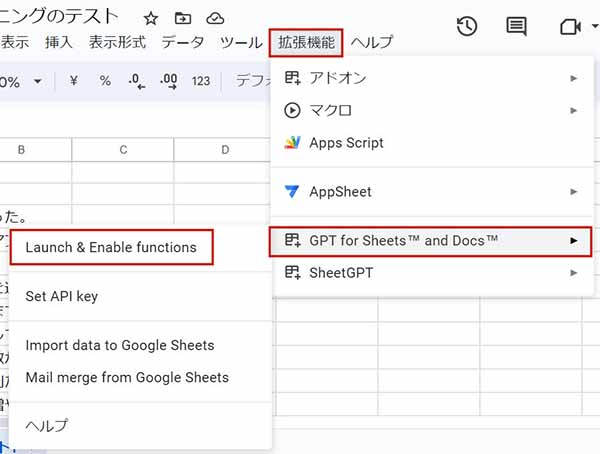
▲「機能拡張」→「GPT for Sheets and Docs」を→「Launch & Enable functions」をクリック
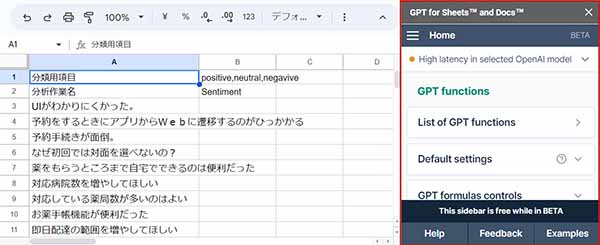
▲右側のサイドバーに「GPT for Sheets and Docs」が表示される
では、作業の開始です。「GPT for Sheets and Docs」の使い方は非常に簡単で、普通にGoogleスプレッドシートで関数を使うのと同じような形で利用することができます。ChatGPTを使うための関数は、「List of GPT functions」で参照できます。
今回は指定されたテキストをカテゴリに分類するGPT_CLASSIFYという関数を用います。B3セルに関数「=GPT_CLASSIFY(A3,$B$1)」と入力します。指定するテキストはA3、分類はB1を参照します。つねにB1を参照するように「$B$1」と絶対参照値で指定しておきましょう。
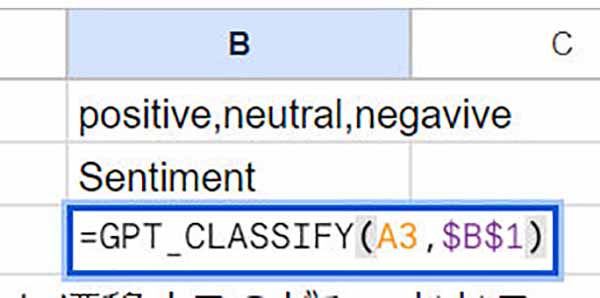
▲B3に=GPT_CLASSIFY(A3,$B$1)と入力する
A3の回答「使い方がわかりにくかった。」に対する答えは「nagative」=ネガティブでした。しっかり判断できていると言えるでしょう。
この調子ですべての回答について調べてみましょう。B3のセルを下方向に向けてドラッグし、コピーしていきます。
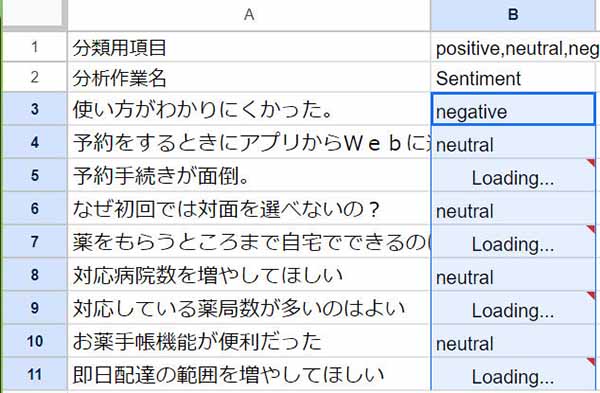
▲B3セルの右下角をドラッグして下のセルに一括コピーする
「Loading…」は考え中の意味です。しばらく待つと、すべての回答が出そろいます。
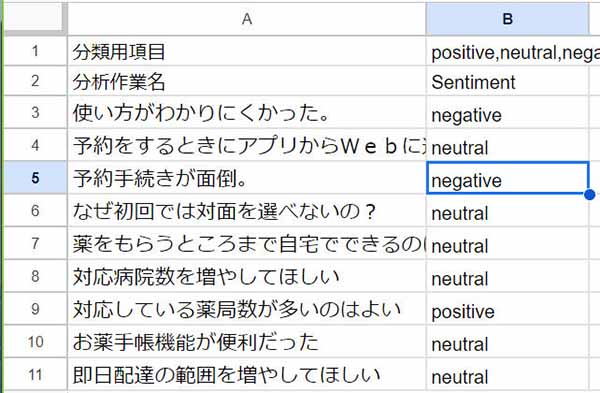
▲すべての自由回答が「positive」「neutral」「negavive」に分類される
回答文の属性を判断する
次のテキストマイニングは、あらかじめいくつかの属性を用意し、回答がどの属性に当てはまるかを調べるものです。
利用する関数は「GPT_TAG」となります。「GPT_CLASSIFY」も利用できるのですが、その場合、該当する属性はひとつに絞り込まれます。「GPT_TAG」はマルチアンサー、つまり複数回答になるので、こちらを利用してみましょう。
使い方は仕分けの場合とほぼ同じです。C3セルに関数「=GPT_TAG(A3,$C$1)」を入力します。指定するテキストはA3、分類はC1を参照します。つねにC1を参照するように「$C$1」と絶対参照値で指定しています。
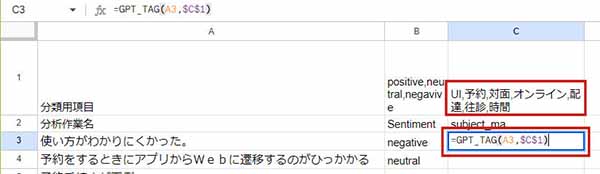
▲C3に=GPT_TAG(A3,$C$1)と入力する
A3の回答「使い方がわかりにくかった。」に対する答えは「UI」となりました。
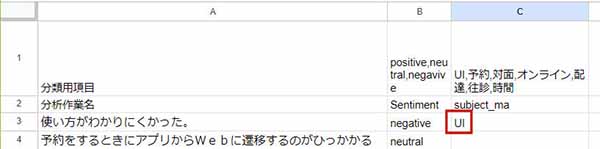
▲「GPT_TAG」の関数に対する回答は「UI」と出た
この調子ですべての回答について調べてみます。C3のセルを下方向に向けてドラッグし、コピーします。
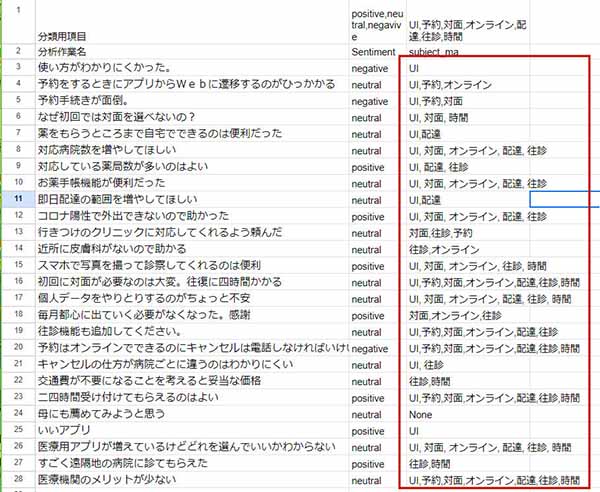
▲C3セルの右下角をドラッグして下のセルに一括コピーすると結果が出る
このほかにも、さまざまなテキストマイニングが行えます。
今回は自由回答文の傾向を三種類に分類する、複数の属性を与えるという二つの課題を与えました。きちんと回答しているようにみえますが、細かくチェックすると賛否ある回答に「natural(中立)」をつけがちだとか、GPT_TAGを使ったらほとんど同じ回答になるとか、同じ対象を同じコマンドで実行しても異なる結果が出るなどの細々とした問題がありました。学術的に使用するのはまだ精度的に無理があるかもしれません。
とはいえ、専用プログラムでを利用するしかないこれまでのテキストマイニングは難易度が高く、コストが高くつく作業でした。結果を人間の手で修正する必要があるとしても、ChatGPTにはトータルの作業時間を半減させる効果があります。
テキストマイニングの敷居を下げる利用法として十分な価値があります。ぜひ一度、実際に試してみてください。
インターネットを最大限楽しむには「ビッグローブ光」の光回線がオススメ!
「インターネット回線が遅い」
「インターネット料金が高い」
などのお悩みはありませんか?
安定した速度とリーズナブルな光回線なら、
IPv6接続(IPoE方式)*1で最大10Gbps*2の「ビッグローブ光」がオススメです。
「ビッグローブ光」なら他社の光回線(フレッツ光・コラボ光)をお使いでもお乗り換えはかんたんです。工事費実質無料、おトクな特典もご用意しています。
*1 IPv6に対応していないサービス/サイトはIPv4接続となります。
*2 最大通信速度は光回線タイプによって異なります。最大通信速度はお客さまのご利用機器、宅内配線、回線の混雑状況などにより低下します。







 深川岳志
深川岳志 













